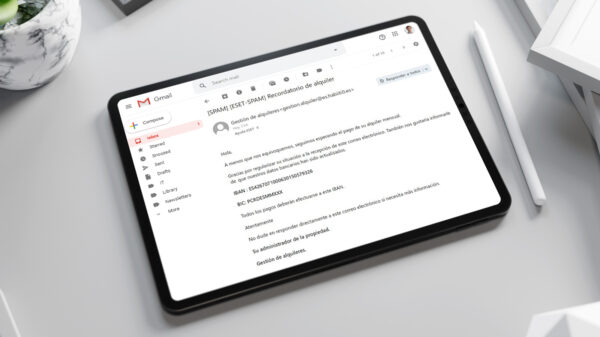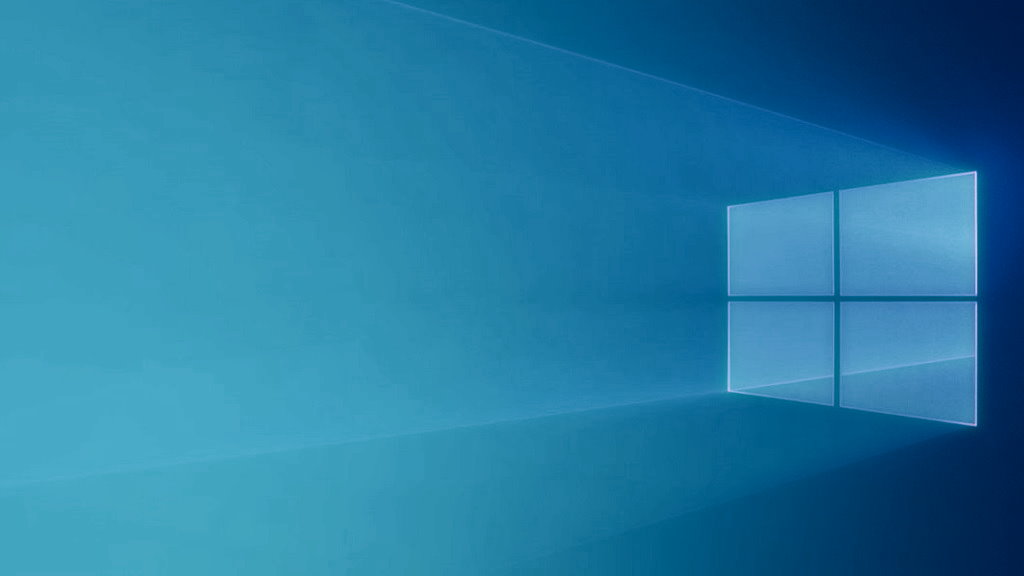Querer desactivar el inicio rápido de Windows 10 puede sonar un poco extraño, y si te decimos que esto puede, además, ayudarte a que tu equipo funcione más rápido seguro que alguno de nuestros lectores se queda todavía más sorprendido, pero es verdad, y tiene una explicación.
El inicio rápido de Windows 10 es una función que trabaja de una manera muy particular, ya que hace que el equipo entre en una especie de fase de hibernación, donde tras desconectar todas las sesiones presentes en el equipo, se completa un volcado de la memoria del sistema, creando una copia que, cuando volvemos a arrancar, es capaz de recuperar directamente, lo que hace que el sistema inicie más rápido.
Esto tiene una ventaja, y es que, efectivamente, cuando funciona, el inicio rápido de Windows 10 hace que los tiempos de arranque se reduzcan de forma considerable. Sin embargo, también tiene una contrapartida, y es que puede provocar errores importantes que acaben haciendo todo lo contrario, es decir, que el equipo cargue mucho más lentamente de lo que debería.
Si notas que estás teniendo problemas con los tiempos de arranque de Windows 10 y no encuentras una explicación razonable, prueba a desactivar el inicio rápido de Windows 10, ya que este puede ser el causante. ¿No sabes cómo hacerlo? Pues no te preocupes, que es muy fácil, solo tienes que seguir estos pasos:
- En el teclado, pulsamos la tecla de Windows y escribimos «Panel de Control».
- Ahora entramos en el primer resultado, y nos dirigimos a la ruta « Hardware y Sonido > Opciones de Energía > Cambiar las acciones de los Botones de Inicio y Apagado».
- Una vez que hayamos llegado, solo tenemos que desactivar la opción «Activar Inicio Rápido».
Podemos revertir el proceso siguiendo estos mismos pasos. Si, tras desactivar el inicio rápido de Windows 10, nos damos cuenta de que el sistema sigue arrancando con la misma lentitud, deberíamos hacer un análisis de malware. En caso de que esto no resuelva nada, optimizar la unidad de almacenamiento y buscar errores en ella deben ser nuestros siguientes pasos.
Si nada de lo anterior funciona, pero no tenemos errores en la unidad, reinstalar Windows 10 desde cero debería ayudarnos a hacer que todo vuelve a la normalidad. Si tu Windows 10 va lento, echa un ojo a este artículo.